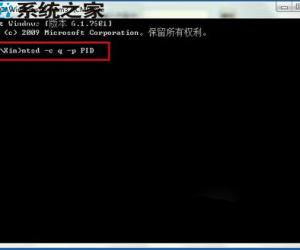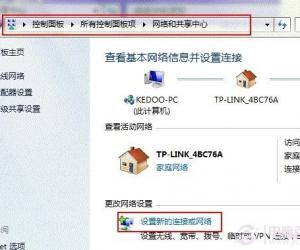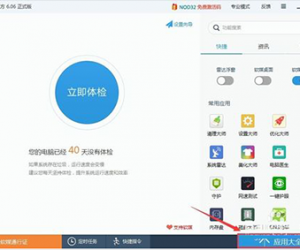wps怎么给文档添加页码 如何在WPS文字中设定指定页数为起始页
发布时间:2017-12-06 12:03:52作者:知识屋
wps怎么给文档添加页码 何在wps设定指定页数为起始页,大家现在一般写文章都是在word文档里面完成,但是小编今天告诉大家一个会更好用的文字编辑的一个软件,这个就是wps,小编今天要教大家的就是如何在wps里面设置页码,大家对于word文档中设置页码可能比较的熟悉,但是在wps中可能就不怎么回了,其实是非常简单的,那么可能有人会问为什么要设置页码,这就对于哪些专门写文章的或者是写毕业论文的时候,因为么每一页都太多了,所以必须要在底下设置页码,否则的话找起来非常的不方便,下面就让小编戴领带夹一起学习WPS文字中是如何设置页码的。
WPS文字中页码设置?
第一步就是先要打开wps,然后找到wps里面的插入的这个选项,点击之后会看到页眉和页脚,然后我们用鼠标点击页码的这个选项。
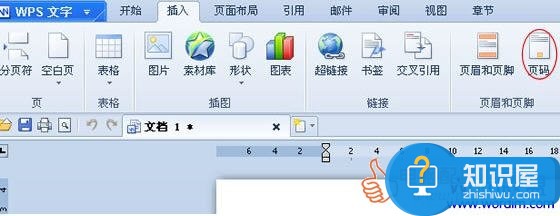
第二步点开页码之后就会弹出一个对话框,然后我们在里面看哪种样式自己比较的喜欢,选择好之后点击确定就可以了。

第三部就是我们可以选择页码的存在的位置,可以选择把页码设置在文章的最上面,也可以把页码设置在文章的最下面,并且可以看看在对齐方式里面,和哪里对其比较的好看,这个主要就根据代价自己的眼光来决定,所以说大家想要写文章的话不一定都要在word文档里面写,现在也可以选择wps,这样子的话也是非常的方便和简单的,并且还能了解不同的软件。
知识阅读
软件推荐
更多 >-
1
 一寸照片的尺寸是多少像素?一寸照片规格排版教程
一寸照片的尺寸是多少像素?一寸照片规格排版教程2016-05-30
-
2
新浪秒拍视频怎么下载?秒拍视频下载的方法教程
-
3
监控怎么安装?网络监控摄像头安装图文教程
-
4
电脑待机时间怎么设置 电脑没多久就进入待机状态
-
5
农行网银K宝密码忘了怎么办?农行网银K宝密码忘了的解决方法
-
6
手机淘宝怎么修改评价 手机淘宝修改评价方法
-
7
支付宝钱包、微信和手机QQ红包怎么用?为手机充话费、淘宝购物、买电影票
-
8
不认识的字怎么查,教你怎样查不认识的字
-
9
如何用QQ音乐下载歌到内存卡里面
-
10
2015年度哪款浏览器好用? 2015年上半年浏览器评测排行榜!